Depois de configurar o método de autenticação para o Server, você pode adicionar usuários na Interface de administrador do Server .
As etapas para adicionar usuários do Server dependem do seu tipo de autenticação. Acesse a página de ajuda Configurar autenticação do Server .
Uma vez que a autenticação integrada ou SAML esteja configurada, você pode optar por adicionar usuários por conta própria ou permitir que os usuários se registrem. Selecione Adicionar usuários ou Permitir que os usuários se registrem para obter mais instruções.
Criar os usuários por conta própria permite controlar melhor o acesso e as permissões dos novos usuários no primeiro login. Ao criar usuários manualmente, você pode atribuir uma função a cada um ou atribuí-los a grupos com uma função específica. Acesse Entender a hierarquia de funções para obter mais detalhes sobre como ajustar o acesso e as permissões dos usuários.
Os novos usuários do Server assumem a função de usuário padrão, a menos que você atribua um grupo a eles. Acesse Entender a hierarquia de funções . Por padrão, a função de usuário padrão é definida como Visualizador . Acesse a página de ajuda Funções e permissões de usuário para saber mais sobre as permissões incluídas em cada função. Você pode alterar a função padrão usando o menu suspenso Função padrão na página Configuração do Server. Acesse a página de ajuda Configuração do Server para obter mais informações.
Na guia "Usuários" da página "Gerenciamento de usuários", selecione "Novo usuário" para adicionar um novo usuário.
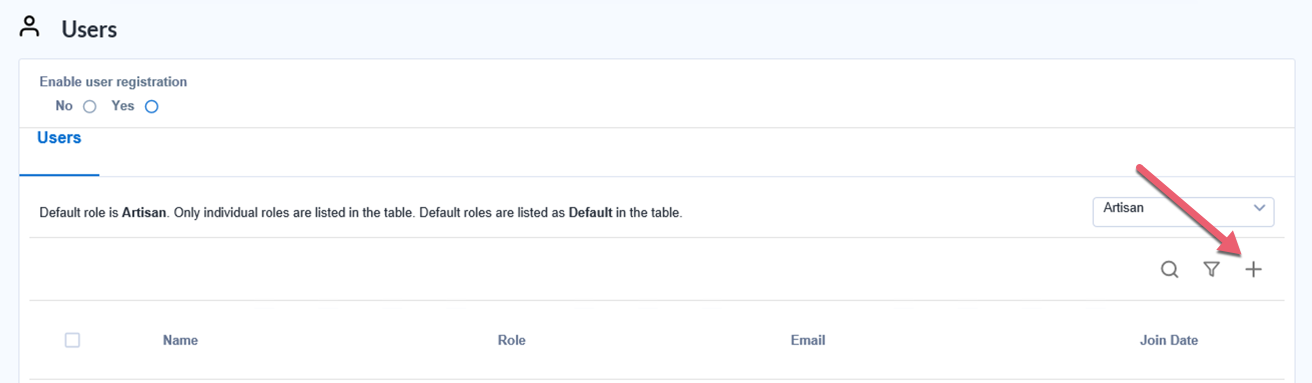
Insira o nome do usuário no campo Nome .
Insira o sobrenome do usuário no campo Sobrenome .
Insira um endereço de e-mail válido no campo E-mail .
Selecione uma Função .
Marque a caixa Agendar trabalhos para permitir que o usuário programe fluxos de trabalho para execução em um horário agendado. Observe que você também precisa habilitar o agendamento de fluxos de trabalho na página Trabalhos para que um usuário possa agendar tarefas.
Selecione Sim para que possa priorizar para permitir que o usuário priorize um trabalho. Quando há vários trabalhos na fila, o trabalho com a prioridade mais alta é executado primeiro.
Selecione Sim para tarefas de marcação CAN para permitir que o usuário atribua um trabalhador específico para executar um fluxo de trabalho.
Selecione Sim para Pode Criar Coleção para permitir que o usuário crie Coleções.
Marque a caixa Acesso à API para permitir que o usuário acesse a API do Server. Vá para Visão geral da API do Server para saber mais.
(Opcional) Em ID de assinatura , digite uma Chave de assinatura do Studio. Se deixado em branco, o usuário recebe seu próprio Private Studio. Se você quiser que o usuário compartilhe um Studio com outro usuário, cole a Chave de assinatura correspondente.
Se você desativou a opção Usuários podem se registrar, digite uma senha para o usuário nos campos Senha e digite novamente a senha.
Clique em Salvar .
Se você configurou um servidor SMTP para enviar notificações por e-mail, o usuário recebe um e-mail com o link para o Server e instruções para ativar a conta. Acesse as páginas de ajuda Configurar SMTP para notificações do Server e Notificações para obter mais informações.
Se quiser que os usuários assumam uma função diferente da padrão, você pode atribuí-los a um grupo e atribuir uma função a esse grupo. Ou você pode atribuir uma função específica para cada usuário.
Criar um novo grupo
Na guia "Grupos" da página "Gerenciamento de usuários", selecione "Novo grupo" para adicionar um novo grupo.
Insira um nome para o seu grupo em Nome do grupo .
Selecione a Função do grupo a ser atribuída a todos os usuários dentro dele.
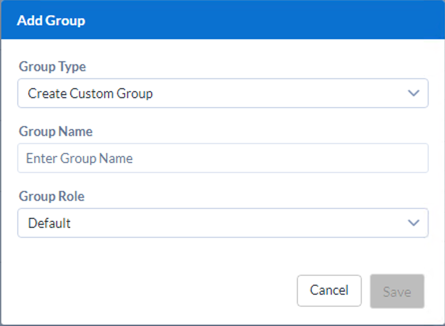
Adicionar usuários a um grupo
Grupos personalizados permitem que você escolha os usuários que fazem parte deles. Siga estas etapas para adicionar um usuário a um grupo:
Selecione um grupo.
Clique em Adicionar usuário .
Procure o usuário por nome de usuário ou e-mail.
Selecione o usuário.
Clique em Salvar .
Se você optar por deixar os usuários se registrarem, poderá controlar o acesso inicial deles usando a função de usuário padrão. Depois que um usuário usuário se registra, você pode fazer login para criar grupos de usuários ou atribuir funções individuais.
Primeiro, habilite a configuração Usuários podem se registrar na página Configuração do Server. Em seguida, personalize a função padrão para controlar o acesso e as permissões dos usuários quando eles fizerem login.
Os novos usuários do Server assumem a função de usuário padrão, a menos que você os adicione a um grupo ou atribua uma função diferente de Padrão . Acesse Entender a hierarquia de funções . Por padrão, a função de usuário padrão é definida como Visualizador . Acesse a página de ajuda Funções e permissões de usuário para saber mais sobre as permissões incluídas em cada função. Você pode alterar a função padrão usando a lista suspensa Função padrão na página Configuração do Server. Acesse a página de ajuda Configuração do Server para obter mais informações.
Agora você está pronto para convidar usuários a se registrarem em uma conta do Alteryx Server. Acesse a página de ajuda Registrar-se para uma conta do Alteryx Server para obter mais informações. Depois que um usuário usuário se registra, você pode fazer login para criar grupos de usuários ou atribuir funções individuais. Acesse as páginas de ajuda em Gerenciamento de usuários e grupos para mais informações.
Uma vez que a Autenticação Integrada do Windows esteja configurada, todos os usuários no domínio podem acessar o URL do Server e fazer login com suas credenciais do Active Directory. Antes de convidar os usuários para fazer login no Server, personalize a função de usuário padrão para controlar o acesso e as permissões dos usuários quando fizerem login.
Os novos usuários do Server assumem a função de usuário padrão, a menos que você os adicione a um grupo ou atribua uma função diferente de Padrão . Acesse Entender a hierarquia de funções . Por padrão, a função de usuário padrão é definida como Visualizador . Acesse a página de ajuda Funções e permissões de usuário para saber mais sobre as permissões incluídas em cada função. Você pode alterar a função padrão usando a lista suspensa Função padrão na página Configuração do Server. Acesse a página de ajuda Configuração do Server para obter mais informações.
Se quiser que os usuários assumam uma função diferente da padrão, você pode adicioná-los a um grupo e adicionar uma função a esse grupo. Ou, depois que eles se registrarem, você pode alterar suas funções.
Na guia "Grupos" da página "Gerenciamento de usuários", selecione "Novo grupo" para adicionar um novo grupo.
Selecione um Tipo de grupo .
Selecione Active Directory para adicionar um grupo do Active Directory como um grupo de usuários.
Selecione Criar grupo personalizado para criar um grupo de usuários ao qual você pode adicionar usuários manualmente.
Se estiver adicionando um grupo personalizado, digite um nome para ele em Nome do grupo .
Se estiver adicionando um grupo do Active Directory, procure-o em Pesquisar grupos .
Tanto para grupos personalizados quanto do Active Directory, selecione uma Função do grupo para atribuir a todos os usuários do grupo.
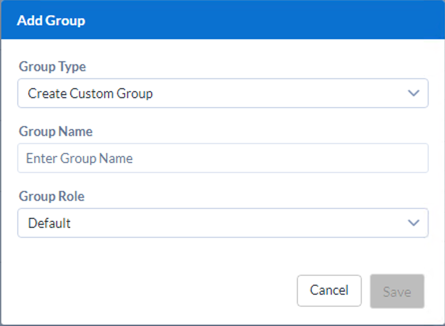
Se você adicionou um grupo do Active Directory, os usuários dele são atribuídos a esse mesmo grupo no Server e assumem a função atribuída a esse grupo. Grupos personalizados permitem que você escolha os usuários que fazem parte deles. Siga estas etapas para adicionar um usuário a um grupo.
Selecione um grupo.
Clique em Adicionar usuário .
Procure o usuário por nome de usuário ou e-mail. Isso pesquisa usuários e grupos no Active Directory.
Selecione o usuário.
Clique em Salvar .
Depois de configurar a função padrão e criar todos os grupos personalizados e do Active Directory de que você precisa, você pode convidar os usuários do Server para entrar usando o URL do Server. Ao acessar o URL do Server, os usuários devem fazer login usando as credenciais do Active Directory. Acesse a página de ajuda Registrar-se para uma conta do Alteryx Server para obter mais informações.
Nota
A função de um usuário e seu acesso resultante no Server podem vir de três lugares: função do usuário, função do grupo ou função padrão. O Server avalia as funções nesta ordem: função do usuário, função do grupo, função padrão. O acesso dos usuários é definido de acordo com a atribuição de função mais específica. Portanto, se for atribuída a um usuário qualquer função diferente da Padrão , essa atribuição será sua função e seu acesso correspondente. Se a função de um usuário for Padrão , o Server checa se ele está em um grupo. Se o usuário estiver em um grupo, ele assumirá a função do grupo. Se não estiver em um grupo, assumirá a função padrão.